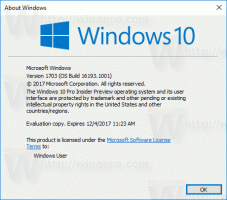V sistemu Windows 10 ustvarite bližnjico do diapozitiva za zaustavitev
Nazaj v operacijskem sistemu Windows 8.1 je Microsoft dodal nov način za zaustavitev operacijskega sistema s funkcijo "Slide to shutdown". Windows 10 ima tudi to možnost. Slide To Shutdown ponuja poseben uporabniški vmesnik za zaustavitev operacijskega sistema s kretnjo. Ustvarimo bližnjico za aktiviranje te funkcije v sistemu Windows 10.
Slide to Shutdown je bil ustvarjen za osebne računalnike in tablične računalnike s povezanim stanjem pripravljenosti. Povezano stanje pripravljenosti je funkcija upravljanja porabe, podobna tisti, ki jo imajo pametni telefoni. Torej je običajno omogočeno samo na tabličnih računalnikih in napravah Windows 10 Mobile in ni omogočeno na večini namiznih računalnikov in tabličnih računalnikov x86, ki ne podpirajo stanja pripravljenosti v stanju pripravljenosti. Še vedno pa lahko uporabite to funkcijo Slide to Shutdown. Vse kar potrebujete je ustvariti posebno bližnjico.
Če želite ustvariti bližnjico Slide to Shutdown v sistemu Windows 10, naredite naslednje.
Z desno miškino tipko kliknite prazen prostor na namizju. V kontekstnem meniju izberite Novo - Bližnjica (glejte posnetek zaslona).
V ciljno polje bližnjice vnesite naslednje:
%windir%\System32\SlideToShutDown.exe
Na naslednji strani vnesite Povlecite za Izklop za ime bližnjice in kliknite gumb Dokončaj, da zaprete čarovnika za nove bližnjice.
Druga možnost je, da se z File Explorerjem pomaknete v naslednjo mapo:
C:\windows\system32
Povlecite datoteko slidetoshutdown.exe na namizje medtem ko držite pritisnjeno Alt ključ. To bo ustvarilo bližnjico na namizju.
Zdaj z desno tipko miške kliknite bližnjico, ki ste jo ustvarili, in izberite Lastnosti.
Na zavihku Bližnjica kliknite gumb Spremeni ikono.
Kliknite V redu, da uporabite ikono, nato kliknite V redu, da zaprete pogovorno okno lastnosti bližnjice.
Končali ste.
Ko dvokliknete bližnjico, ki ste jo ustvarili, bo zagnala funkcijo Slide za izklop v vašem računalniku.
Za izklop naprave lahko uporabite zaslon na dotik ali ga kliknete in povlečete z miško na dno zaslona. Ko je uporabniški vmesnik Slide to Shut aktiven, lahko pritisnete Vnesite tipko za izklop naprave.
Nasvet: Bližnjico, ki ste jo ustvarili, lahko pripnete v opravilno vrstico za hitrejši dostop do te funkcije. Z desno tipko miške kliknite bližnjico in v kontekstnem meniju izberite "Pripni v opravilno vrstico".
To je to.